Slå Global Logging På eller Av i Microsoft Outlook 365

Microsoft Support spurte om å dele feilloggen fra Outlook-app, men vet ikke hvordan? Finn her trinnene for Outlook Global Logging og Advanced Logging.
Har du noen gang snublet over et PDF-dokument der du ble bedt om å legge til noe? Det kan ha vært en juridisk kontrakt som ble sendt til godkjenning i form av en signatur eller et enkelt registreringsskjema hvor den andre ba deg fylle ut detaljene slik at han eller hun senere kunne ta en utskrift .
Slike hendelser kan være én for mye. I dette innlegget skal vi fortelle deg hvordan du enkelt kan skrive på en PDF-fil. Og ikke bare det, vi vil også fortelle deg hvordan du kan gjøre PDF-ene dine mer omfattende. For eksempel, la oss si at du veileder en student i en kort skjønnlitterær oppgave der du må legge til høydepunkter, merke feil seksjoner og kommentere deler der den studenten har gjort det bra eller hvor de trenger forbedring.
Vi vil diskutere alle slike ting og mer i dette innlegget, les videre!
Hvordan skrive på en PDF-fil ved hjelp av en PDF-editor på en PC
La oss begynne med å verve trinn for hvordan du kan skrive på en PDF ved hjelp av et PDF-redigeringsprogram. For demonstrasjonsformål kommer vi til å bruke Systweak PDF Editor, som er en av de beste PDF-editorene for Windows –
Trinn 1 – Last ned, installer og kjør Systweak PDF Editor.
Trinn 2 – Klikk på Rediger PDF og velg PDF-filen du vil skrive på.
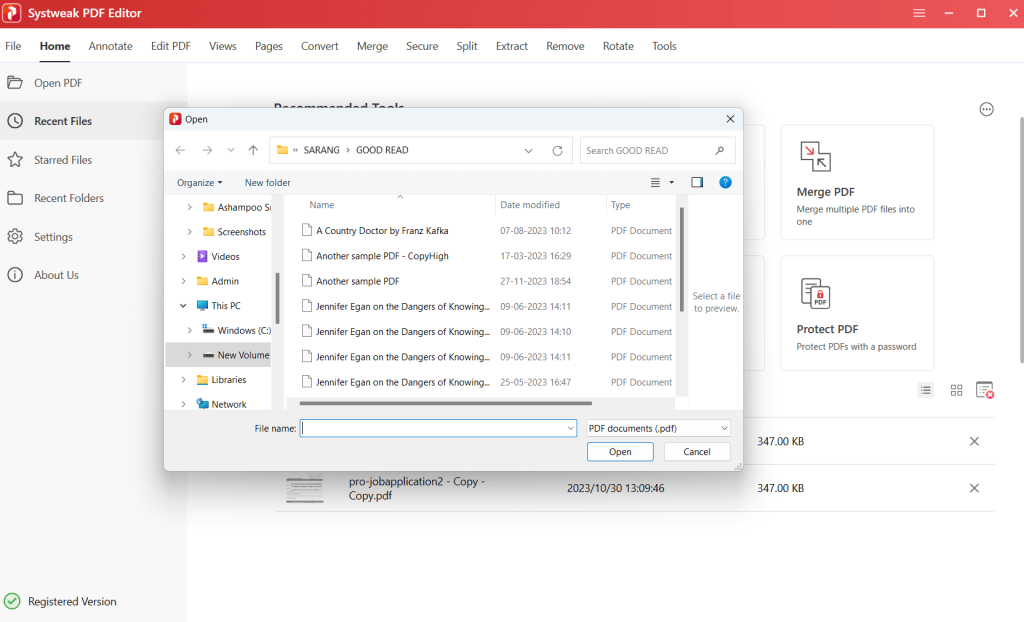
Trinn 3 – Fra toppen klikker du på Legg til tekst- knappen i Rediger PDF- fanen som vist på skjermbildet nedenfor.
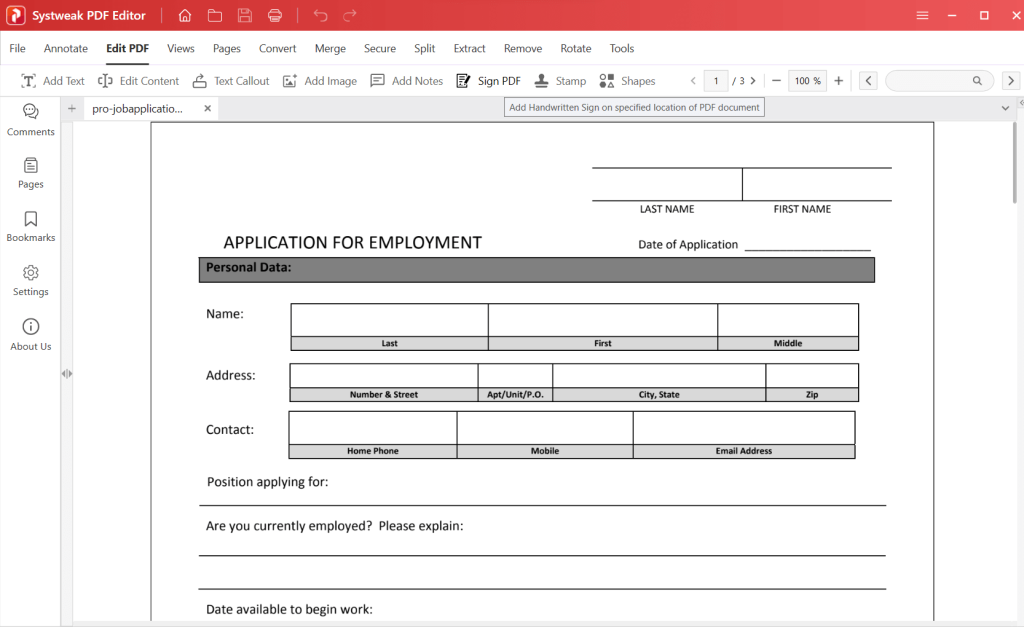
Trinn 4 – Fra høyre side, velg skrifttype, skriftstørrelse, fyllfarge, kantfarge, skriftfarge, opasitet og kantbredde (hvis aktuelt).
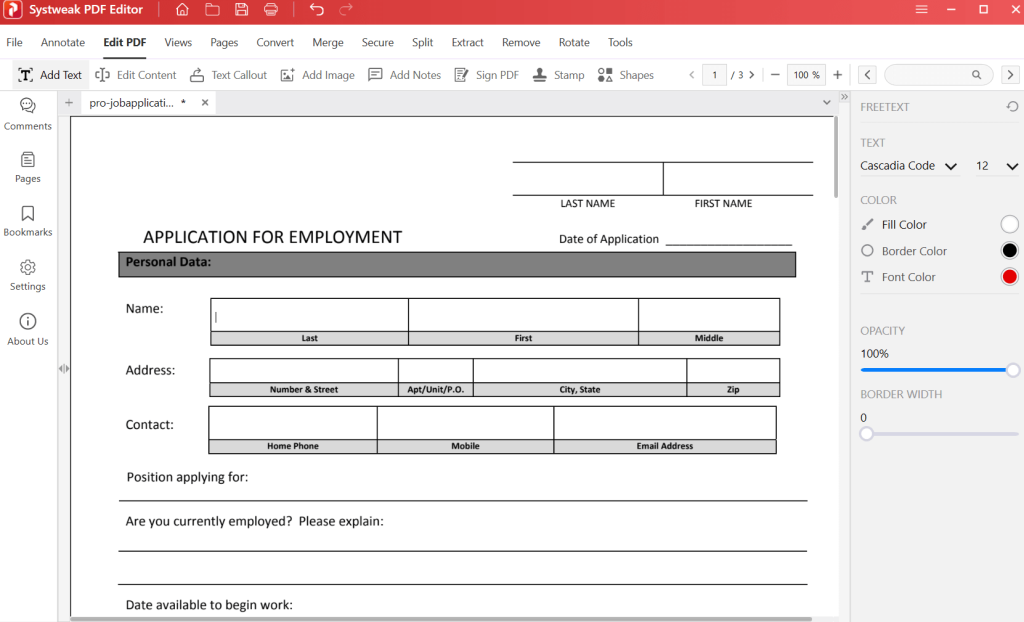
Trinn 5 – For å skrive på et område du ønsker på PDF-en, klikk på det aktuelle stedet.
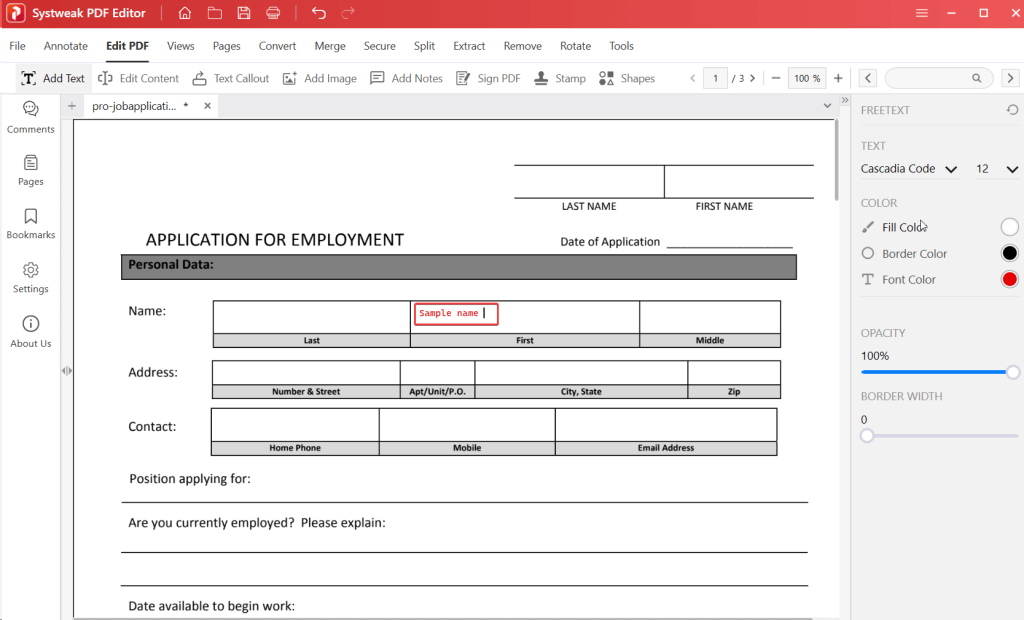
Trinn 6 – Nå kan du begynne å skrive.
For å slette det du har skrevet, er det bare å klikke på det én gang og deretter trykke på sletteknappen.
Hva mer kan du gjøre?
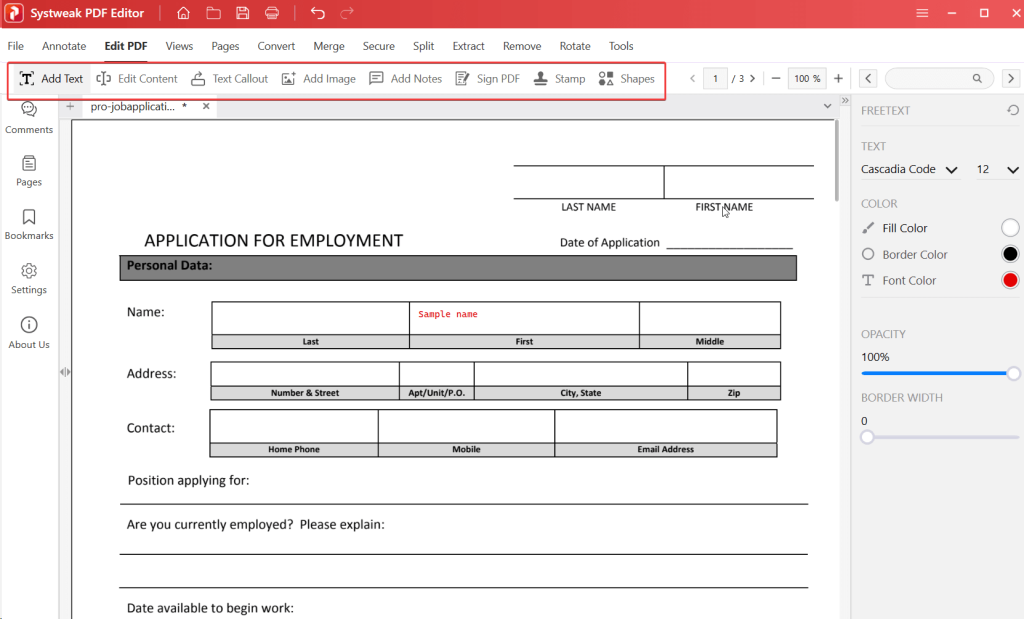
Hvis du ser på alternativene under Rediger PDF- menyen, vil du finne at det er mange ting du kan gjøre bortsett fra å legge til tekst som vi demonstrerte rett ovenfor. Du kan -
Kommenter på PDF-dokumentet ditt
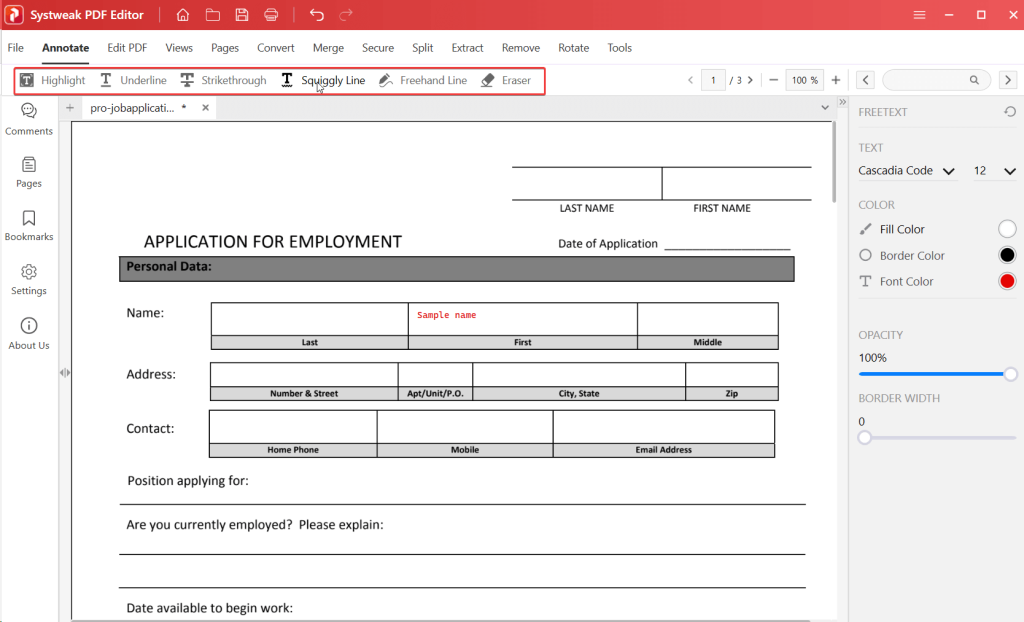
Systweak PDF Editor tilbyr 5 måter du kan legge til merknader til PDF-dokumentet på. Du kan legge til -
– Hvordan skrive på en PDF på smarttelefonen
For å skrive på en PDF på smarttelefonen, kan du installere en PDF-skaper-app enten fra Google Play Store eller App Store. Her skal vi demonstrere trinnene for hvordan du kan skrive på et PDF-dokument ved å bruke Wondershare PDFelement –
Trinn 1 – Installer Wondershare PDFelement fra enten Google Play Store eller App Store .
Trinn 2 – Trykk på + -tegnet nederst til høyre i appen og åpne PDF-dokumentet.
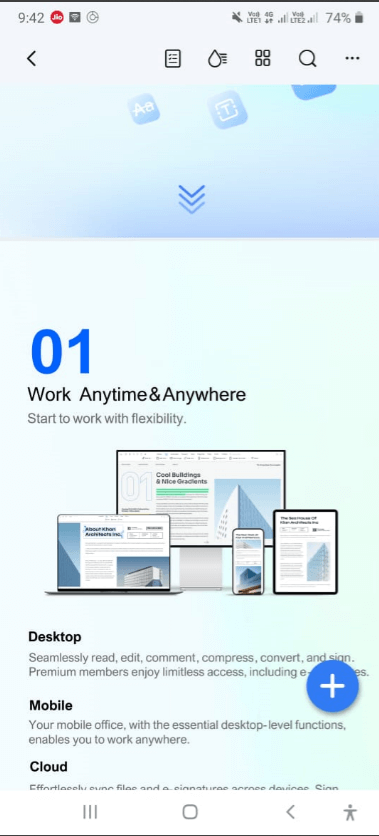
Trinn 3 – Trykk på Rediger .
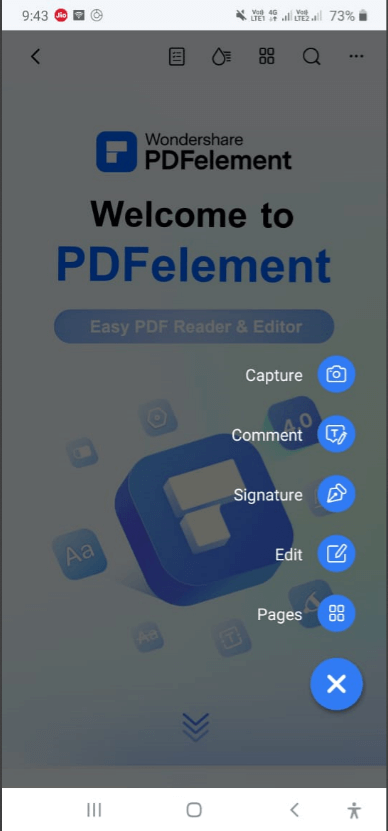
Trinn 4 – Fra bunnen kan du se en rekke alternativer for å redigere PDF-en. Deretter trykker du på et område i PDF-en og trykker på området der du vil skrive.
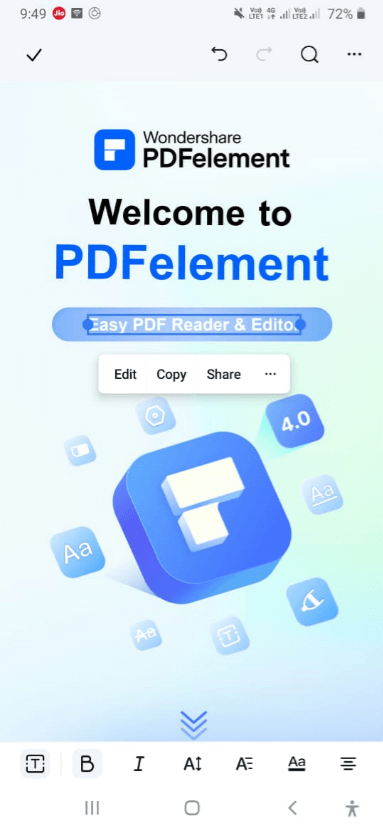
Trinn 5 – For å lagre dokumentet, trykk igjen på de tre horisontale prikkene og trykk på Lagre en kopi .
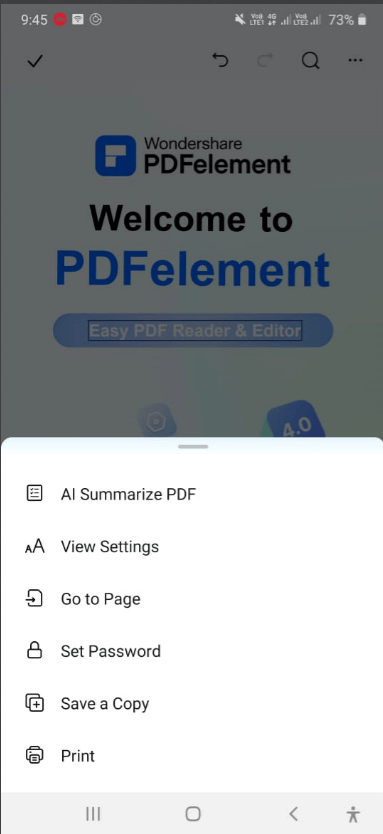
Slipp løs kreativiteten din: Å skrive på PDF-er som er avmystifisert
Oppdag kunsten å skrive PDF! Enten du redigerer juridiske kontrakter, kommenterer oppdrag eller signerer dokumenter, forenkler veiledningen vår prosessen. Med verktøy som Systweak PDF Editor og Wondershare PDFelement kan du slippe kreativiteten løs og gjøre PDF-ene dine omfattende.
Fant du verdi i dette innlegget? Del den med en venn eller kollega som må sjonglere med PDF-dokumenter på en daglig basis. For mer slikt innhold, fortsett å lese BlogWebTech360. Du kan kontakte oss på Facebook, Instagram, Twitter, YouTube og Pinterest.
Microsoft Support spurte om å dele feilloggen fra Outlook-app, men vet ikke hvordan? Finn her trinnene for Outlook Global Logging og Advanced Logging.
Vil du fjerne Windows-tjenester som du ikke ønsker på PC-en din med Windows 11? Finn her noen enkle metoder du kan stole på!
Se hvor enkelt det er å legge til et ord eller et annet språk i stavekontrollen i Firefox. Se også hvordan du kan slå av stavekontrollen for nettleseren.
Ønsker du å aktivere eller deaktivere AutoRecover eller AutoSave alternativet? Lær hvordan du kan aktivere eller deaktivere AutoRecover-funksjonen i Word 2019 eller Microsoft 365.
Denne veiledningen beskriver hvordan du legger til sidetall i dokumenter i Microsoft Word 365.
Lær hvordan du logger på som administrator i Windows 10 og Windows 11. Få tips og triks for å administrere brukerkontoer og systeminnstillinger effektivt.
For å liste alle Windows 11-kontoer, åpne Innstillinger > Kontoer > Andre brukere og familiesider. Du kan også bruke kommandoprompt og PowerShell.
Oppdag raskeste måter å åpne Innstillinger-appen på Windows 11 med nyttige trinn og tips.
Lær hvordan du enkelt kan endre bakgrunnsbilde på Windows 11 ved hjelp av forskjellige enkle metoder.
Lær hvordan du effektivt tar skjermbilder i Windows 11 med Print Screen, Snip & Sketch og mer. Få tips og triks for å lagre og dele skjermbilder.
Oppdatering av enhetsdrivere er viktig for å fikse feil og forbedre kompatibiliteten i Windows 11. Lær hvordan du effektivt kan oppdatere driverne dine.
Lær hvordan du fjerner McAfee programvare fra Windows 11-PC-en din. Følg våre 5 trinn for avinstallering og sikkerhetstips.
Finn ut hvor "Min datamaskin" er på Windows 11 og hvordan du enkelt kan få tilgang til denne viktige funksjonen. Følg våre enkle trinn for å gjenopprette PC-ikonet.
Denne bloggen hjelper lesere med å deaktivere Copilot-funksjonen på Windows 11, hvis de ikke ønsker å bruke AI-modellen.
Lær hvordan du kan tilpasse Start-menyen i Windows 11 for en bedre brukeropplevelse. Oppdag tips for tilpasning som passer dine behov.
Lær hvordan du enkelt åpner Kontrollpanel i Windows 11 med flere metoder som gir deg frihet til å tilpasse innstillinger. Perfekt for de som ønsker å navigere effektivt i systemet.
Lær hvordan du oppretter en ny brukerkonto på Windows 11, både lokalt og online. Få nyttige tips og trinnvise instruksjoner her.
Ikke legg ut bildene dine gratis på Instagram når du kan få betalt for dem. Les og vet hvordan du tjener penger på Instagram og får mest mulig ut av denne sosiale nettverksplattformen.
Lær hvordan du enkelt redigerer og fjerner PDF-metadata. Denne veiledningen hjelper deg med å enkelt redigere eller fjerne PDF-metadata på et par enkle måter.
Vet du at Facebook har en komplett liste over telefonbokkontakter sammen med navn, nummer og e-postadresse.
Bluetooth lar deg koble Windows 10-enheter og tilbehør til PC-en din uten behov for ledninger. Her er ulike teknikker for å løse Bluetooth-problemer.
Lær deg å ta kontroll over personvernet ditt ved å tømme Bing-søkeloggen og Microsoft Edge-loggen med enkle trinn.
Oppdag den beste samarbeidsprogramvaren for små bedrifter. Finn verktøy som kan forbedre kommunikasjon og produktivitet i teamet ditt.
Lær hvordan du holder statusen din aktiv i Microsoft Teams. Følg våre trinn for å sikre at du alltid er tilgjengelig for kolleger og kunder.
Oppdag den beste prosjektledelsesprogramvaren for småbedrifter som kan hjelpe deg med å organisere prosjekter og oppgaver effektivt.
Gjenopprett siste økt enkelt i Microsoft Edge, Google Chrome, Mozilla Firefox og Internet Explorer. Dette trikset er nyttig når du ved et uhell lukker en hvilken som helst fane i nettleseren.
Hvis du har mange duplikater klumpet på Google Photos eller ønsker å eliminere duplikatbilder, så sjekk ut de mange måtene å slette duplikater i Google Photos.
Hvordan fikse at Nintendo Switch ikke slår seg på? Her er 4 enkle løsninger for å fikse at Nintendo Switch ikke slår seg på.
Lær hvordan du tilbakestiller Gmail-passordet ditt enkelt og sikkert. Endre passordet regelmessig for å beskytte kontoen din.
Lær hvordan du konfigurerer flere skjermer på Windows 10 med denne bloggen. Det være seg to eller tre eller flere skjermer, du kan enkelt sette opp skjermer for spilling eller koding.









![Slik avinstallerer du McAfee på Windows 11 [5 måter] Slik avinstallerer du McAfee på Windows 11 [5 måter]](https://blog.webtech360.com/resources8/images31/image-4917-0105182719945.png)

















